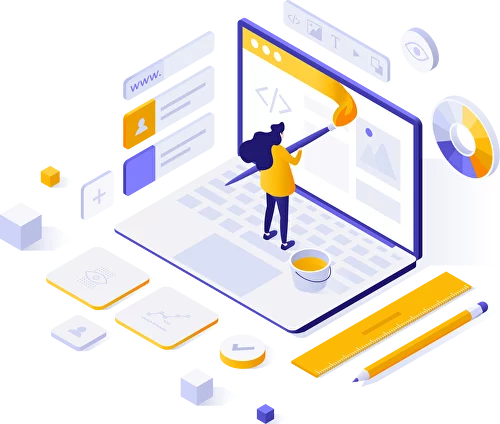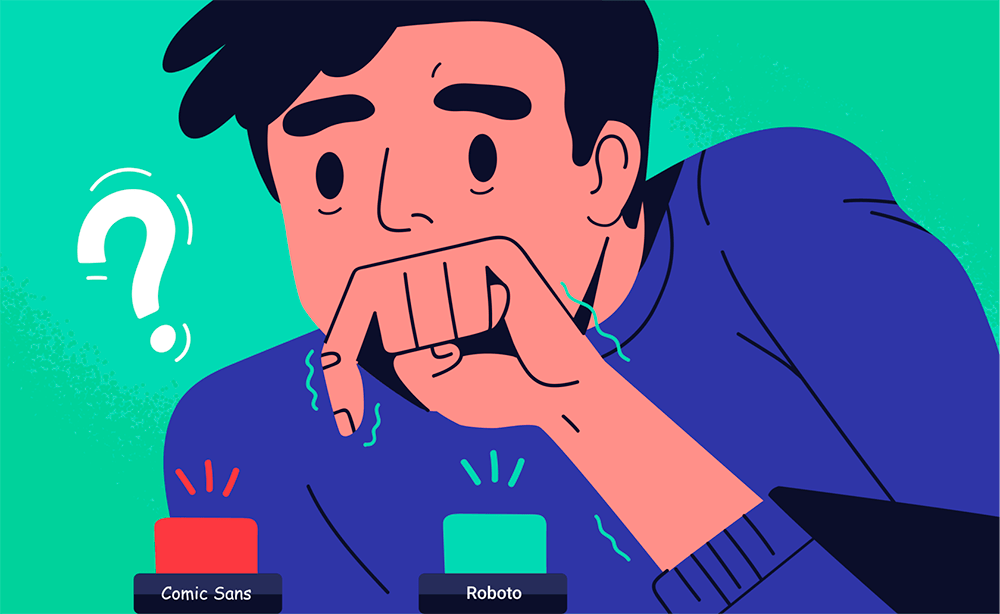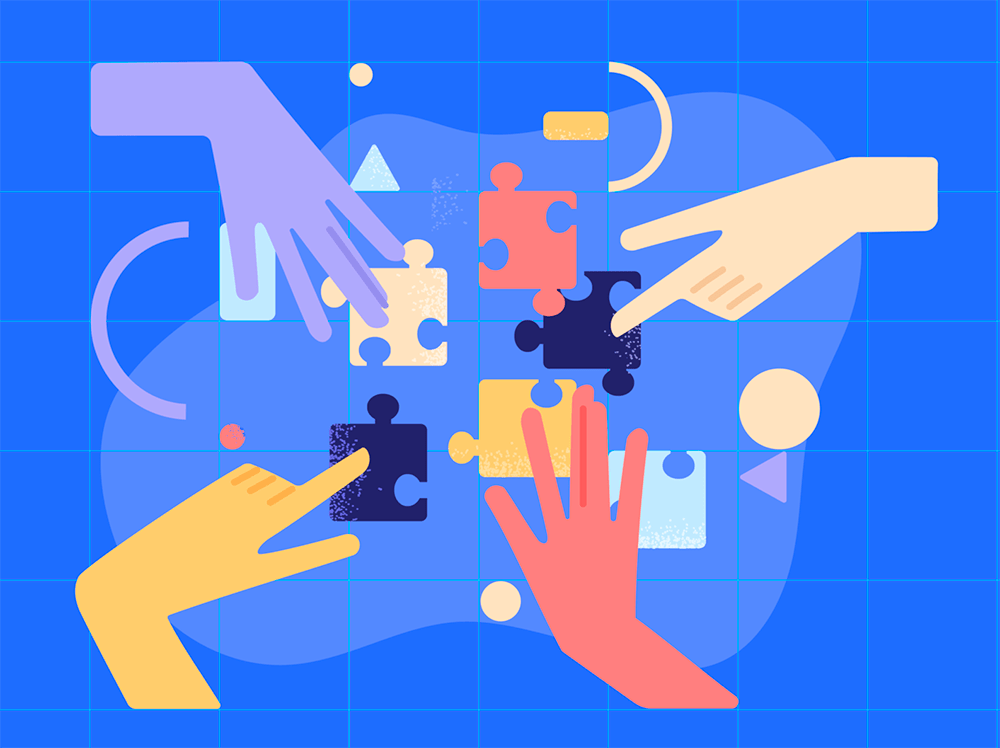Какие есть горячие клавиши для удобной работы в Figma. Перечень простых сочетаний для Windows и Mac.
Горячие клавиши для работы в Figma
Содержание
Figma — революционное приложение, потому что оно полностью работает на стороне браузера. Как оказалось, его основная цель, то есть создание интерфейсов — это лишь один из многих сценариев, для которых вы можете использовать Figma.
Благодаря интуитивно понятному и простому управлению, это инструмент, с помощью которого каждый может создавать и редактировать графику! Однако по сравнению с конкурирующими приложениями, такими как Sketch, Figma имеет огромные преимущества — например, предлагает оригинальную систему совместной работы, в которой несколько человек могут работать над проектом в режиме реального времени!
А чтобы все эти люди работали продуктивно, мы рекомендуем изучить полезный материал по горячим клавишам в Figma.
Основные сочетания — Essential keyboard shortcuts
| Основные сочетания | на Windows | на Mac |
|---|---|---|
|
Показать или скрыть Боковые панели
Основные сочетания
|
Ctrl + \
на Windows
|
⌘ + \
на Mac
|
|
Открыть Меню
Основные сочетания
|
Ctrl + /
на Windows
|
⌘ + /
на Mac
|
Горячие клавиши по Tools — Инструменты
- Если нужно использовать инструмент Выделение — V
- Добавить/показать комментарии — С
- Если нужно использовать инструмент Карандаш — Shift + P
- Если нужно использовать инструмент Линия — L
- Если нужно использовать инструмент Нож — S
- Если нужно использовать инструмент Перо — P
- Если нужно использовать инструмент Пипетка — i на Windows и Ctrl + С на Mac
- Если нужно использовать инструмент Прямоугольник — R
- Если нужно использовать инструмент Создания фреймов — F
- Если нужно использовать инструмент Стрелка — Shift + L
- Если нужно использовать инструмент Текст — T
- Если нужно использовать инструмент Эллипс — O
Горячие клавиши View — Вид
| Показать/скрыть | на Windows | на Mac |
|---|---|---|
|
Боковые панели
Показать/скрыть
|
Ctrl + \
на Windows
|
⌘ + \
на Mac
|
|
Курсоры других пользователей
Показать/скрыть
|
Ctrl + Alt + \
на Windows
|
Alt + ⌘ + \
на Mac
|
|
Обводку всех элементов
Показать/скрыть
|
Ctrl + Shift + 3
на Windows
|
⌘ + Y
на Mac
|
|
Панель дизайна
Показать/скрыть
|
Alt + 8
на Windows
|
Alt + 8
на Mac
|
|
Панель прототипа
Показать/скрыть
|
Alt + 9
на Windows
|
Alt + 9
на Mac
|
|
Пиксельную сетку
Показать/скрыть
|
Ctrl + '
на Windows
|
⌘ + '
на Mac
|
|
Пиксельный просмотр
Показать/скрыть
|
Ctrl + Alt + Y
на Windows
|
Ctrl + P
на Mac
|
|
Сетку
Показать/скрыть
|
Ctrl + Shift + 4
на Windows
|
Ctrl + G
на Mac
|
|
Только компоненты
Показать/скрыть
|
Alt + 2
на Windows
|
Alt + 2
на Mac
|
|
Только слои
Показать/скрыть
|
Alt + 1
на Windows
|
Alt + 1
на Mac
|
Горячие клавиши – Выделение
| Сочетания клавиш, если нужно быстро | на Windows | на Mac |
|---|---|---|
|
Выделить всё
Сочетания клавиш, если нужно быстро
|
Ctrl + A
на Windows
|
⌘ + A
на Mac
|
|
Выделить всё, кроме чего-либо
Сочетания клавиш, если нужно быстро
|
Ctrl + Shift + A
на Windows
|
⌘ + Shift + A
на Mac
|
|
Выделить слои, которые находятся под другими слоями
Сочетания клавиш, если нужно быстро
|
Ctrl + click
на Windows
|
⌘ + click
на Mac
|
|
Выделить слой на боковой панели
Сочетания клавиш, если нужно быстро
|
Ctrl + right click
на Windows
|
⌘ + right click
на Mac
|
|
Выделить дочерний элемент
Сочетания клавиш, если нужно быстро
|
Enter
на Windows
|
Enter
на Mac
|
|
Выделить родительский элемент
Сочетания клавиш, если нужно быстро
|
Shift + Enter
на Windows
|
Shift + Enter
на Mac
|
|
Выделить следующий по порядку элемент
Сочетания клавиш, если нужно быстро
|
Tab
на Windows
|
Tab
на Mac
|
|
Выделить предыдущий по порядку элемент
Сочетания клавиш, если нужно быстро
|
Shift + Tab
на Windows
|
Shift + Tab
на Mac
|
|
Заблокировать или разблокировать элемент
Сочетания клавиш, если нужно быстро
|
Ctrl + Shift + L
на Windows
|
⌘ + Shift + L
на Mac
|
|
Отменить выделение
Сочетания клавиш, если нужно быстро
|
Esc
на Windows
|
Esc
на Mac
|
|
Показать или скрыть элемент
Сочетания клавиш, если нужно быстро
|
Ctrl + Shift + H
на Windows
|
⌘ + Shift + H
на Mac
|
|
Преобразовать в фрейм
Сочетания клавиш, если нужно быстро
|
Ctrl + Alt + G
на Windows
|
⌘ + Alt + G
на Mac
|
|
Разгруппировать элементы
Сочетания клавиш, если нужно быстро
|
Ctrl + Shift + G
на Windows
|
⌘ + Shift + G
на Mac
|
|
Сгруппировать элементы
Сочетания клавиш, если нужно быстро
|
Ctrl + G
на Windows
|
⌘ + G
на Mac
|
Горячие клавиши Zoom (приблизить, масштабировать)
Перемещение Zoom по рабочему пространству — Space + drag.
- При необходимости увеличить масштаб —
 .
. - При необходимости уменьшить масштаб —
 .
. - Включить отображение 1:1 к экрану — Shift + 0.
Масштабировать:
- все рабочее пространство — Shift + 1.
- выделенный элемент — Shift + 2.
- предыдущий фрейм — Shift + N.
- следующий фрейм — N.
Найти:
- предыдущую страницу — Page Up.
- предыдущий фрейм — Home.
- следующий фрейм — End.
- следующую страницу — Page Down.
Горячие клавиши Text
| Сочетания клавиш для форматирования текста | на Windows | на Mac |
|---|---|---|
|
Выделить жирным
Сочетания клавиш для форматирования текста
|
Ctrl + B
на Windows
|
⌘ + B
на Mac
|
|
Выделить курсивом
Сочетания клавиш для форматирования текста
|
Ctrl + i
на Windows
|
⌘ + i
на Mac
|
|
Подчеркнуть
Сочетания клавиш для форматирования текста
|
Ctrl + U
на Windows
|
⌘ + U
на Mac
|
|
Вставить и сопоставить элемент
Сочетания клавиш для форматирования текста
|
Ctrl + Shift + V
на Windows
|
Ctrl + Shift + V
на Mac
|
|
Выровнять по левому краю
Сочетания клавиш для форматирования текста
|
Ctrl + Alt + L
на Windows
|
⌘ + Alt + L
на Mac
|
|
Выровнять по центру
Сочетания клавиш для форматирования текста
|
Ctrl + Alt + T
на Windows
|
⌘ + Alt + T
на Mac
|
|
Выровнять по правому краю
Сочетания клавиш для форматирования текста
|
Ctrl + Alt + R
на Windows
|
⌘ + Alt + R
на Mac
|
|
Выровнять по ширине
Сочетания клавиш для форматирования текста
|
Ctrl + Alt + J
на Windows
|
⌘ + Alt + J
на Mac
|
|
Изменить размер текста
Сочетания клавиш для форматирования текста
|
Ctrl + Shift + < и >
на Windows
|
⌘ + Shift + < и >
на Mac
|
|
Изменить расстояние между символами
Сочетания клавиш для форматирования текста
|
Alt + < и >
на Windows
|
Alt + < и >
на Mac
|
|
Изменить расстояние между строками
Сочетания клавиш для форматирования текста
|
Alt + Shift + < и >
на Windows
|
Alt + Shift + < и >
на Mac
|
Горячие клавиши Shape - Векторные изображения
- Если вам нужно использовать в работе Перо — P.
- Если вам нужно использовать в работе Карандаш — Shift + P.
- Если вам нужно использовать в работе Заливку — B.
- Если вам нужно поменять местами обводку и заливку — Shift + X.
- Если вам нужно преобразовать в кривые — Ctrl + Shift + O на Windows и ⌘ + Shift + O на Mac.
- Если вам нужно работать с точками векторных изображений — Ctrl + E на Windows и ⌘ + E на Mac.
- Если вам нужно удалить заливку — Alt + /.
- Если вам нужно удалить обводку — /.
Горячие клавиши Cursor — Курсор
- Если вам нужно выделить элемент при клике — Alt.
- Если вам нужно изменить размер относительно центра элемента — Alt.
- Если вам нужно изменить размер пропорционально — Shift.
- Если вам нужно копировать элемент при движении — Alt.
- Если вам нужно переместить во время изменения размеров элемента — Ctrl на Windows и ⌘ на Mac.
- Если вам нужно показать иерархию выделенного элемента — Ctrl + right click на Windows и ⌘ + right click на Mac.
Горячие клавиши Arrange —Выравнивание
| Сочетания клавиш, если вам нужно | на Windows | на Mac |
|---|---|---|
|
Переместить элементы на уровень ближе к переднему плану
Сочетания клавиш, если вам нужно
|
Ctrl + ]
на Windows
|
⌘ + ]
на Mac
|
|
Переместить элементы на уровень дальше от переднего плана
Сочетания клавиш, если вам нужно
|
Ctrl + [
на Windows
|
⌘ + [
на Mac
|
|
Переместить элементы на передний план
Сочетания клавиш, если вам нужно
|
Ctrl + Shift + ]
на Windows
|
⌘ + Shift + ]
на Mac
|
|
Переместить элементы на задний план
Сочетания клавиш, если вам нужно
|
Ctrl + Shift + [
на Windows
|
⌘ + Shift + [
на Mac
|
|
Выровнять элементы по верхней стороне
Сочетания клавиш, если вам нужно
|
Alt + W
на Windows
|
Alt + W
на Mac
|
|
Выровнять элементы по левой стороне
Сочетания клавиш, если вам нужно
|
Alt + A
на Windows
|
Alt + A
на Mac
|
|
Выровнять элементы по нижней стороне
Сочетания клавиш, если вам нужно
|
Alt + S
на Windows
|
Alt + S
на Mac
|
|
Выровнять элементы по правой стороне
Сочетания клавиш, если вам нужно
|
Alt + D
на Windows
|
Alt + D
на Mac
|
|
Выровнять элементы с распределением горизонтального пространства
Сочетания клавиш, если вам нужно
|
Ctrl + Shift + Alt + H
на Windows
|
⌘ + Shift + Alt + H
на Mac
|
|
Выровнять элементы согласно вертикальной линии элементов
Сочетания клавиш, если вам нужно
|
Alt + V
на Windows
|
Alt + V
на Mac
|
|
Выровнять элементы согласно горизонтальной линии элементов
Сочетания клавиш, если вам нужно
|
Alt + H
на Windows
|
Alt + H
на Mac
|
|
Выровнять элементы с распределением вертикального пространства
Сочетания клавиш, если вам нужно
|
Ctrl + Shift + Alt + V
на Windows
|
⌘ + Shift + Alt + V
на Mac
|
Горячие клавиши Edit —Редактирование
| Сочетания клавиш, если необходимо использовать команду | на Windows | на Mac |
|---|---|---|
|
Вставить
Сочетания клавиш, если необходимо использовать команду
|
Ctrl + V
на Windows
|
⌘ + V
на Mac
|
|
Вставить поверх выделенного элемента
Сочетания клавиш, если необходимо использовать команду
|
Ctrl + Shift + V
на Windows
|
⌘ + Shift + V
на Mac
|
|
Вставить скопированные свойства
Сочетания клавиш, если необходимо использовать команду
|
Ctrl + Alt + V
на Windows
|
⌘ + Alt + V
на Mac
|
|
Вырезать
Сочетания клавиш, если необходимо использовать команду
|
Ctrl + X
на Windows
|
⌘ + X
на Mac
|
|
Копировать
Сочетания клавиш, если необходимо использовать команду
|
Ctrl + C
на Windows
|
⌘ + C
на Mac
|
|
Копировать свойства элемента
Сочетания клавиш, если необходимо использовать команду
|
Ctrl + Alt + C
на Windows
|
⌘ + Alt + C
на Mac
|
|
Переименовать
Сочетания клавиш, если необходимо использовать команду
|
Ctrl + R
на Windows
|
⌘ + R
на Mac
|
|
Создать копию
Сочетания клавиш, если необходимо использовать команду
|
Ctrl + D
на Windows
|
⌘ + D
на Mac
|
|
Экспортировать элемент
Сочетания клавиш, если необходимо использовать команду
|
Ctrl + Shift + E
на Windows
|
⌘ + Shift + E
на Mac
|
Горячие клавиши Transform —Трансформирование
- Использовать команду включить редактирование векторных объектов или изображений — Enter.
- Использовать команду вставить изображение — Ctrl + Shift + K на Windows и ⌘ + Shift + K на Mac.
- Использовать команду обрезать изображение — Alt + dbl-click.
- Использовать команду отразить по вертикали — Shift + V.
- Использовать команду отразить по горизонтали — Shift + H.
- Использовать команду создать маску — Ctrl + Alt + M на Windows и ⌘ + Alt + M на Mac.
Использовать команду задать прозрачность элементу:
- 10% — 1
- 50% — 5
- 100% — 0
Горячие клавиши Components —Компоненты
| Сочетания клавиш, если вам нужно | на Windows | на Mac |
|---|---|---|
|
Открыть многопользовательскую библиотеку
Сочетания клавиш, если вам нужно
|
Ctrl + Alt + O
на Windows
|
⌘+ Alt + O
на Mac
|
|
Показать все компоненты
Сочетания клавиш, если вам нужно
|
Alt + 2
на Windows
|
Alt + 2
на Mac
|
|
Преобразовать компонент во фрейм
Сочетания клавиш, если вам нужно
|
Ctrl + Alt + B
на Windows
|
⌘ + Alt + B
на Mac
|
|
Создать компонент
Сочетания клавиш, если вам нужно
|
Ctrl + Alt + K
на Windows
|
⌘ + Alt + K
на Mac
|
Знание горячих клавиш повысит эффективность работы в Figma, одновременно делая выполнение задач более быстрым и удобным.
Курсы Figma помогут разобраться в теме еще лучше!
В Академии Eduson есть комплексный курс по веб-дизайну, который включает в себя далеко не только Figma, но и набор самых популярных инструментов дизайнера, поэтому вы сможете пройти обучение веб-дизайну с нуля до профи!
Хорошую и полезную статью предоставил автор.
Отдельно хотелось бы подчеркнуть, что здесь материал изложен на профессиональном уровне, а не от ,,фонаря,, что обычно можно встретить на просторах интернета через поиск в быстрых ответах....
Очень полезная статья! Захотел освоить UI-дизайн (сам я книжный иллюстратор) и эта статейка пришлась кстати. Понравилось, что список всех горячих клавиш четко структурирован. Значительно помогло быстрее запомнить если не в...
Главный редактор
В данной сфере могут принимать активное участие несколько видов специалистов.
- Во-первых, это Frontend-разработчик. Он нужен для написания программного кода сайта. Кроме того, нередко такой человек выполняет и функцию дизайнера.
- Во-вторых, идейный вдохновитель. Он должен оценивать выполняемую работу, а также подавать идеи для оформления страниц веб-сайта. Это может быть специалист по графическому дизайну, моделированию и прочее.
- В-третьих, начальник. Директор фирмы или менеджер отдела должен дать свои комментарии по поводу проделанной работы, а также допустить ее к окончательной версии, либо отправить на доработку.
Шрифт - это один из инструментов для создания хорошего дизайна. Надписи, текст, слоганы - все это должно привлекать внимание незаинтересованного клиента, а также удерживать его какое-то время.
Сейчас существует огромное множество шрифтов. Все они имеют свои конкретные задачи и цели использования.
К примеру, жирные, яркие буквы хорошо подходят для быстрой рекламы услуг, которые имеют большую конкуренцию в данном секторе рынка. Изящные шрифты направлены на услуги, на которые и так будет спрос, однако, требуется подчеркнуть уникальность продукта.
Важно не переборщить с разнообразием в тексте. Вычурность - враг утонченности. Кроме того, в этом деле желательно обращать внимание на модные тенденции. К примеру, сейчас популярен стиль минимализма.


 .
. .
.